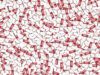Come aprire file XML.P7M
Hai ricevuto una fattura elettronica in formato XML.P7M e, adesso, dopo averla scaricata, stai cercando in tutti i modi di aprirla. Hai fatto diversi tentativi ma, purtroppo, non ne stai venendo a capo. Se le cose stanno in questo modo, allora sarai felice di sapere che sei capitato nel posto giusto al momento giusto!
In questa guida, infatti, ti illustrerò come aprire file XML.P7M indicandoti alcuni software che puoi utilizzare sulle più note e apprezzate piattaforme desktop e mobile. Ti parlerò, quindi, di alcune soluzioni che possono aiutarti a raggiungere il tuo obiettivo da computer, ma anche da smartphone e tablet, mediante l’utilizzo di applicazioni compatibili con Android e iOS/iPadOS. In aggiunta, ho anche pensato di proporti delle valide soluzioni disponibili come servizio Web.
Allora, cosa ne dici di metterti sùbito all’opera seguendo questa guida? Sei d’accordo? Benissimo! Non devi far altro che sederti comodamente e prestare attenzione ai suggerimenti che troverai nei prossimi capitoli. Sono sicuro che, alla fine della lettura, sarai riuscito anche tu ad aprire le tue fatture in questo formato senza intoppi! A me non resta altro che augurarti una buona lettura e, soprattutto, un buon lavoro!
Indice
- Come aprire file XML.P7M fattura elettronica da computer
- Come aprire un file XML.P7M da smartphone e tablet
- Come aprire file XML.P7M in PDF
Come aprire file XML.P7M fattura elettronica da computer
Se hai ricevuto una fattura elettronica in formato XML.P7M, che contiene sia la fattura che le informazioni riguardanti la persona o l’ente che l’ha firmata digitalmente puoi aprirla e visionarne il contenuto dal computer, anche se non sei a tua volta in possesso di un kit di firma digitale: basta avere gli strumenti giusti! Trovi tutto spiegato qui sotto.
Come aprire file XML.P7M con Windows
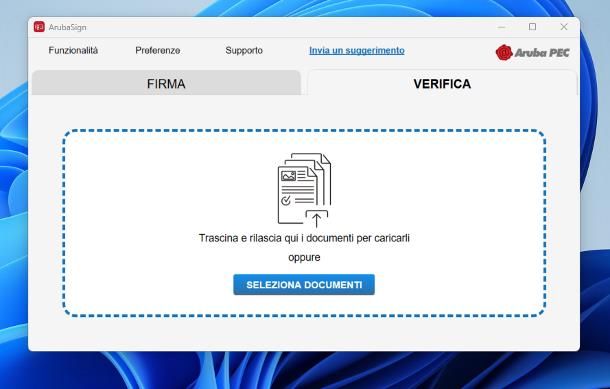
Iniziamo dal sistema operativo Windows. Il primo software di cui voglio parlarti è ArubaSign: si tratta di un programma sviluppato da Aruba che, come il nome stesso lascia intendere, consente a tutti i possessori di firma digitale Aruba di apporre quest’ultima ai propri documenti.
Inoltre, ArubaSign può essere anche usato per aprire i file XML.P7M ricevuti da terzi e per visionarne il contenuto, in quanto non richiede necessariamente la presenza di un kit per la firma digitale; ciò rende il software in oggetto un’ottima soluzione, per gli scopi di questa guida. Il software si può scaricare e usare gratuitamente ed è compatibile con tutte le edizioni di Windows (ma anche con macOS), sia a 32 che a 64 bit.
Per ottenerlo, collegati a questa pagina di Aruba, premi sulla dicitura Software per firmare, poi sul pulsante Scarica corrispondente al riquadro Software Aruba Sign e, in seguito, sul link più adatto al sistema operativo da te in uso (ad es. Versione per Windows x64).
A download completato, esegui il file ottenuto (ad es. ArubaSign-latest(standard).msi), conferma di aver preso visione e di accettare integralmente le condizioni generali di utilizzo Software selezionando la casella apposita e clicca sui pulsanti Avanti e Fine, per portare a termine il setup dell’applicazione e, in seguito, avviarla.
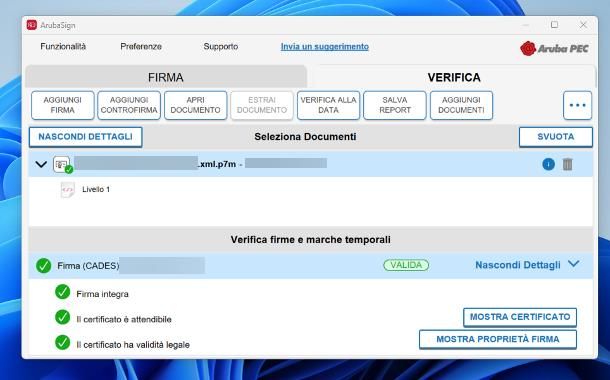
Ora, attendi che il database dei certificati venga aggiornato e clicca sui pulsanti Inizia il tour, Prosegui (per 3 volte consecutive) e Concludi il tour, per bypassare velocemente il tutorial di primo utilizzo e accedere all’interfaccia principale del programma.
A questo punto, clicca sulla scheda Verifica e trascina il documento in formato XML.P7M nel riquadro visibile al centro della schermata; in alternativa, clicca sul pulsante Seleziona documenti e scegli manualmente il file, mediante il pannello che ti viene proposto.
Il gioco è praticamente fatto: per verificare se la firma apposta al documento è integra, attendibile e legalmente valida, fai clic sul suo nome, residente nella tabella Verifica firme e marche temporali; al bisogno, puoi altresì mostrare il certificato e le proprietà della firma, premendo sugli appositi pulsanti.
Per visualizzare il documento XML firmato, clicca invece sulla voce Livello 1 e poi sul pulsante Apri documento, per scegliere il programma con il quale aprire il file e visualizzarne il contenuto, oppure sul pulsante Estrai documento, per salvare direttamente il file sul disco. Se non hai installato alcun programma per XML né per la visualizzazione delle fatture elettroniche in tale formato, puoi porre rimedio alla cosa seguendo le “dritte” che ti ho fornito nei miei tutorial dedicati.
Oltre ad ArubaSign, vi sono altri programmi per Windows che consentono di aprire un file in formato .P7M, di accertare la validità e l’integrità della firma e di estrarre il contenuto XML corrispondente. Di seguito te ne elenco alcuni.
- GoSign Desktop: prodotto da InfoCert e disponibile anche per macOS, è un software che permette di verificare la validità di un documento in formato .XML.P7M e, se si possiede un kit di firma InfoCert, anche di firmare/controfirmare i propri documenti personali e di gestire le relative marche temporali. La versione gratuita, che permette di gestire un file per volta e si può scaricare previa iscrizione alla piattaforma InfoCert, è più che adatta per gli scopi di questa guida; le versioni Pro e Business, a pagamento, integrano poi ulteriori caratteristiche funzionali.
- AssoInvoice: questo programma, disponibile anche per macOS, è fornito direttamente dall’Associazione nazionale produttori di software gestionale e fiscale. Esso consente di visualizzare le fatture elettroniche in formato XML.P7m e include un pratico visualizzatore, che “traduce” in un formato più leggibile all’occhio umano i dati codificati nel formato XML, oppure converte il tutto in HTML. È gratuito.
- Visualizza fattura: disponibile sul Microsoft Store di Windows 10 e Windows 11, questa applicazione permette di aprire i file P7M in pochi clic. Di base, si tratta di un software gratuito supportato da annunci poco invasivi, ma ne è disponibile una versione Pro che permette di rimuovere i banner pubblicitari e ottenere varie funzionalità di visualizzazione e gestione.
- Visualizza Fattura Elettronica: altro programma dedicato alla visualizzazione delle fatture elettroniche nel formato AssoSoftware, scaricabile sia Microsoft Store che sotto forma di applicazione “desktop” classica. Il programma, che è gratuito, consente altresì di esportare i file XML in PDF.
Come aprire file XML.P7M con Mac
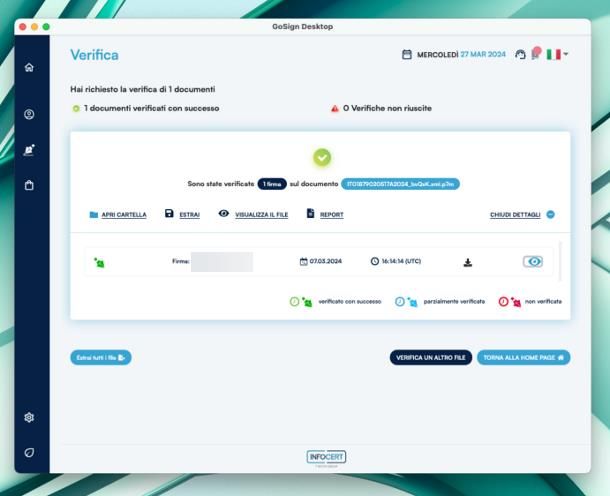
Passiamo ora ai Mac. Per prima cosa, tengo a specificare che il già menzionato software ArubaSign è disponibile anche per macOS e funziona in maniera pressoché identica a quanto visto per Windows. L’unica differenza risiede nelle modalità di installazione del software: dopo aver scaricato il file .dmg dedicato a macOS, bisogna aprirlo, spostare l’icona di ArubaSign nella cartella Applicazioni del Mac e, dopo aver fatto clic destro su di essa, premere sulla voce Apri per due volte consecutive, per autorizzarne l’esecuzione.
In alternativa, puoi affidarti a GoSign Desktop, la soluzione per la gestione dei file firmati digitalmente promossa da InfoCert; come già detto poc’anzi, il programma si può scaricare anche a costo zero e non richiede la presenza di alcun kit di firma, per poter verificare la validità della signature digitale e accedere al file XML corrispondente.
Per scaricare GoSign Desktop sul Mac, collegati a questo sito Web, scorri la pagina che ti viene proposta fino a raggiungere il riquadro Installa GoSign su PC o smartphone e clicca sul link Scarica l’applicazione per macOS, sottostante la voce Desktop.
A download completato, esegui il file ottenuto (ad es. GoSign-Desktop-installer-osx.dmg) e serviti della finestra di trasferimento che compare sullo schermo, per trascinare l’icona di GoSign Desktop nella cartella Applicazioni del Mac; in seguito, fai clic destro sull’icona appena copiata e premi sulla voce Apri per due volte consecutive, in modo da superare le limitazioni di macOS nei confronti degli sviluppatori non ufficialmente certificati e avviare il programma (va fatto soltanto la prima volta).
Ora, a meno che tu non sia possessore di un account InfoCert, clicca sulla voce Continua senza accedere, scorri fino in fondo il contratto di licenza che compare sullo schermo e premi sul pulsante Accetto, in modo da confermarne la presa visione.
A questo punto, trascina il file XML.P7M all’interno del riquadro Verifica di GoSign Desktop (o, in alternativa, clicca sul link Trascina o seleziona file, per selezionarlo manualmente) e fai clic sulla voce Apri dettagli, per consultare i dettagli relativi alla firma digitale apposta, oppure sulla voce Visualizza il file, per visualizzare il contenuto del documento all’interno del visualizzatore XML di sistema. Infine, cliccando sulla voce Estrai, hai la possibilità di estrarre il file XML dall’archivio firmato e di salvarlo in una cartella a piacere.
Come aprire file XML.P7M online
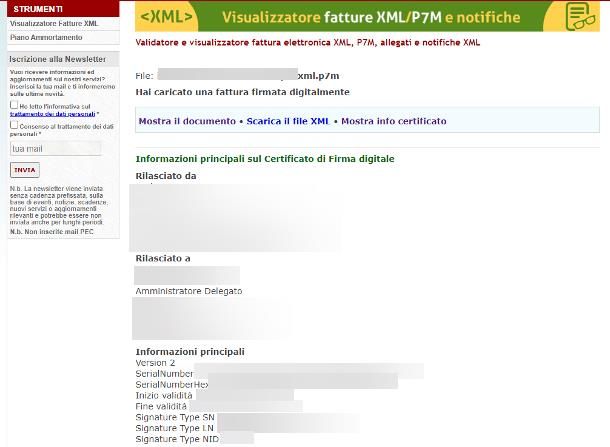
Devi aprire al volo un file di tipo XML.P7M ma non puoi (o non vuoi) installare programmi specifici? In questo caso, puoi affidarti a un apposito visualizzatore online, che ti consente di ottenere risultati del tutto apprezzabili usando solo ed esclusivamente il browser in tua dotazione.
Prima di continuare, però, ritengo doveroso puntualizzare un aspetto principale della questione: sebbene la maggior parte delle piattaforme prometta di eliminare i dati dai sistemi in nome della privacy, è giusto che tu sappia che i file XML.P7M vengono comunque elaborati da un server esterno, affinché possano essere consultati. Tieni conto di questo aspetto, prima di fare qualsiasi cosa.
Detto ciò, per riuscire nel tuo intento, puoi affidarti al visualizzatore di fatture XML disponibile sulla piattaforma Web Amministrazionicomunali.it; come chiarito nelle note a margine del sito Web, i file caricati vengono trattati automaticamente per applicare i fogli di stile che ne permettono la lettura e cancellati nelle ore notturne durante le attività di manutenzione ordinaria.
Per poterne usufruire, collegati al sito Web che ti ho linkato poc’anzi, premi sul pulsante Sfoglia e seleziona il documento XML.P7M di tuo interesse, usando il pannello che compare in seguito; ora, scegli se formattare il documento XML mediante il foglio di stile SDI oppure il foglio di stile AssoSoftware, a seconda delle tue esigenze (se non sai cosa scegliere, lascia selezionata la prima opzione) e premi successivamente sul bottone Mostra dati documento, per elaborare il file ed estrarne le informazioni.
Il gioco è praticamente fatto: se tutto è andato per il verso giusto, dovresti ora ritrovarti i una pagina Web che ti indica la tipologia di documento caricata. Mediante i link che ti vengono proposti, puoi scegliere di visualizzare i dati della fattura XML formattati secondo il foglio di stile scelto (Mostra il documento), scaricarne una copia in locale (Scarica il file XML) oppure visualizzare i dettagli del certificato di firma (Mostra info certificato).
Come aprire un file XML.P7M da smartphone e tablet
Hai necessità di aprire una fattura elettronica in formato XML.P7M dal tuo smartphone, oppure dal tablet? In tal caso, ti torneranno di certo utili le soluzioni delle quali mi appresto a parlarti qui di seguito.
Come aprire file XML.P7M: Android

Se hai la necessità di visualizzare una fattura elettronica in formato XML.P7M su Android, quello che devi fare è scaricare una delle tante app adibite a questo scopo, quale potrebbe essere Lettore Fattura Elettronica.
Disponibile sia sul Play Store che sui market alternativi destinati agli smartphone e tablet che non dispongono di servizi Google, essa consente di aprire con semplicità un file XML.P7M, al fine di visualizzare (ed eventualmente condividere in formato PDF) la fattura contenuta al suo interno e la firma digitale che vi è stata apposta. Di base, l’app è gratuita con annunci pubblicitari, che possono essere rimossi acquistandone la versione Premium.
Mi chiedi come si usa? Nulla di più semplice: dopo aver scaricato e installato l’app sul tuo dispositivo, aprila e fai tap sul pulsante carica, posto in basso a destra (il simbolo del foglio con la freccia verso l’alto), per selezionare il file di tuo interesse. In alternativa, individua il documento all’interno dell’app che lo contiene e fai tap sulla sua icona, per accedervi.
Una volta aperta, la fattura può essere visualizzata in formato PDF o condivisa esternamente con altri utenti: non devi far altro che premere sull’icona ⋮ situata in alto a destra e selezionare, rispettivamente, le voci Visualizza PDF e Condividi PDF dal menu che si apre. Selezionando invece la dicitura Tutti i dettagli, potrai visualizzare le voci relative alle diverse categorie che compongono il documento e le rispettive informazioni.
Come aprire file XML.P7M: iPhone
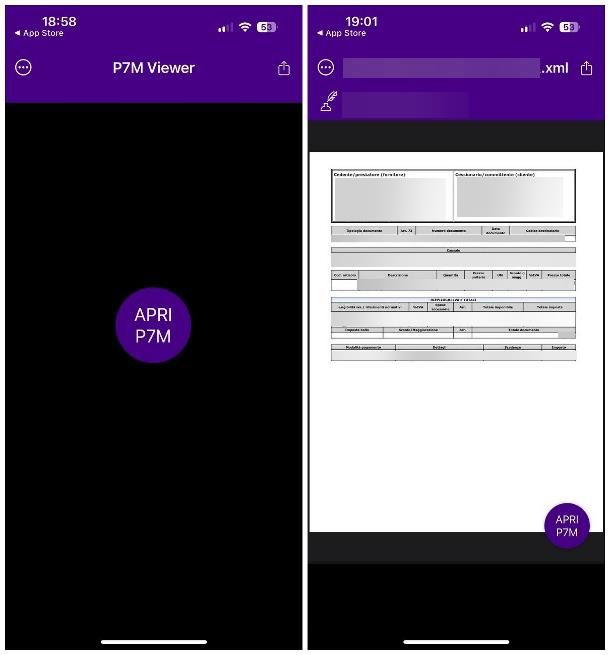
Se, invece, il tuo è un iPhone (o un iPad) ti consiglio di rivolgerti a P7M Viewer: si tratta di un’applicazione gratuita, supportata da annunci pubblicitari (che possono essere comunque rimossi effettuando un acquisto in-app, al prezzo di 2,99 euro), la quale consente di visualizzare sia le informazioni riguardanti il certificato di firma associato al file, che il corrispondente documento associato, anche formattato secondo il foglio di stile standard SdI.
Dunque, dopo aver scaricato e installato l’applicazione, avviala e premi sul pulsante Utilizza gratuitamente, per usufruire della versione gratuita, oppure sul bottone Rimuovi annunci, per acquistarne la versione completa. Successivamente, tocca il pulsante Acconsento (se necessario) e scegli se attivare il tracciamento per visualizzare annunci pubblicitari pertinenti oppure no, premendo sulla voce dedicata.
A questo punto, fai tap sul pulsante Apri P7M che trovi al centro dello schermo e serviti del pannello che ti viene proposto, per individuare e selezionare il documento P7M di tuo interesse; in alternativa, apri l’app che contiene il file da aprire e fai tap sulla sua icona, per predisporne l’apertura.
A seguito di questa operazione, dovresti visualizzare il file XML contenuto nel documento formattato in formato fattura elettronica, all’interno di P7M Viewer; per salvarlo o condividerlo, premi sul simbolo del quadrato con la freccia verso l’alto, che risiede in alto a destra. Infine, facendo tap sul nome del firmatario, potrai visualizzare ulteriori dettagli relativi al certificato usato.
Come aprire file XML.P7M in PDF
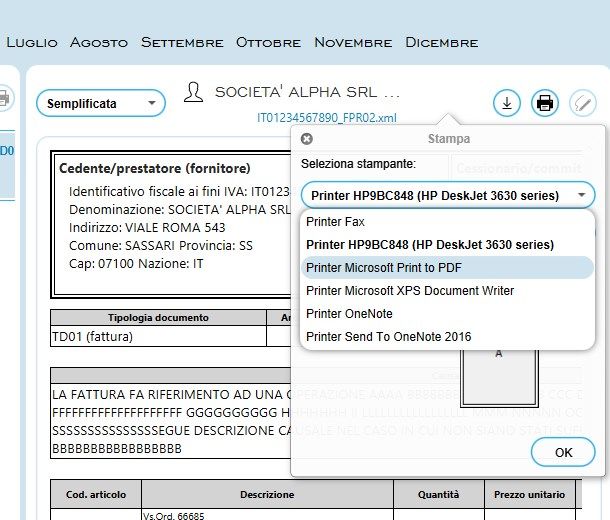
Ti piacerebbe convertire la fattura elettronica in formato XML direttamente in un file PDF, anche se privo della firma digitale certificata, così da poter condividere e gestire il documento in maniera più semplice? La cosa è perfettamente fattibile: molte delle soluzioni di cui ti ho parlato finora, infatti, consentono di trasformare al volo il file XML in un documento PDF, applicandovi un foglio di stile appropriato, così da renderlo facilmente leggibile.
Tuttavia, se il programma o l’app che hai scelto di usare è privo della caratteristica di cui sopra, sappi che esistono numerose soluzioni alternative (sia sotto forma di software che di servizi Web), che ti consentono di ottenere risultati del tutto analoghi: per maggiori informazioni al riguardo, leggi con attenzione la guida in cui ti spiego, in maniera dettagliata, come convertire un file XML in un file PDF.

Autore
Salvatore Aranzulla
Salvatore Aranzulla è il blogger e divulgatore informatico più letto in Italia. Noto per aver scoperto delle vulnerabilità nei siti di Google e Microsoft. Collabora con riviste di informatica e cura la rubrica tecnologica del quotidiano Il Messaggero. È il fondatore di Aranzulla.it, uno dei trenta siti più visitati d'Italia, nel quale risponde con semplicità a migliaia di dubbi di tipo informatico. Ha pubblicato per Mondadori e Mondadori Informatica.